Procure no seu computador o programa Modellus 4. Abra o programa.
Repare que na barra superior da janela, aparece a expressão Novo Documento, indicando que o seu arquivo de modelagem ainda não possui nome e não foi salvo no disco rígido do computador. Como sempre, é importante atribuir um nome a ele e salvá-lo logo. Como sempre também, não esqueça, ao trabalhar, de salvar com frequência a última versão do seu arquivo.
Para salvar o arquivo, basta clicar o botão Guardar como na faixa superior da janela do programa. Repare que logo abaixo do título do programa, há uma série de abas. O botão Guardar como só será visível se a primeira aba, rotulada Início, estiver selecionada. Aparecerá uma janela de diálogo que deve permitir a busca ou criação de uma pasta, na qual você irá salvar o arquivo. As duas capturas de tela abaixo mostram o operação realizada no sistema operacional Windows XP. O Modellus cria automaticamente no diretório Meus documentos um subdiretório chamado Modellus files. Foi criada uma pasta chamada meusExemplos neste diretório [Figura 3.3.1].
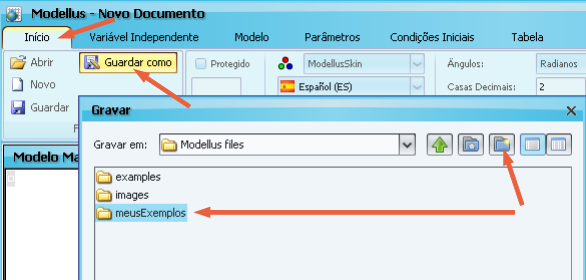
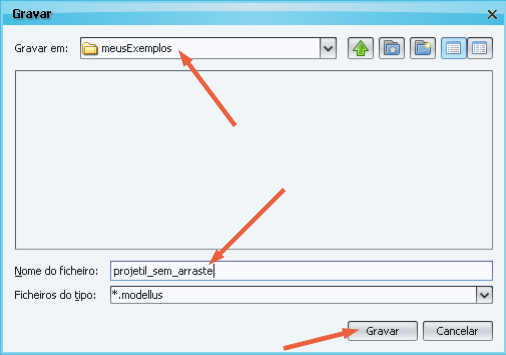
Verifique que, após a operação, o nome que você atribuiu ao seu arquivo de modelagem aparece (com terminação .modellus) na barra superior do Modellus. O programa mostra o "caminho absoluto", ou seja, toda a hierarquia de diretórios e subdiretórios, que vai depender da configuração do seu computador [Figura 3.3.3].